La nuova funzionalità sarà disponibile per l'anteprima a giugno.
- La funzionalità tanto necessaria è in arrivo su Windows Copilot.
- Sarai in grado di trasformare facilmente i file audio in testo.
- Se stai cercando di tradurre il tuo testo trascritto, Copilot ti copre.
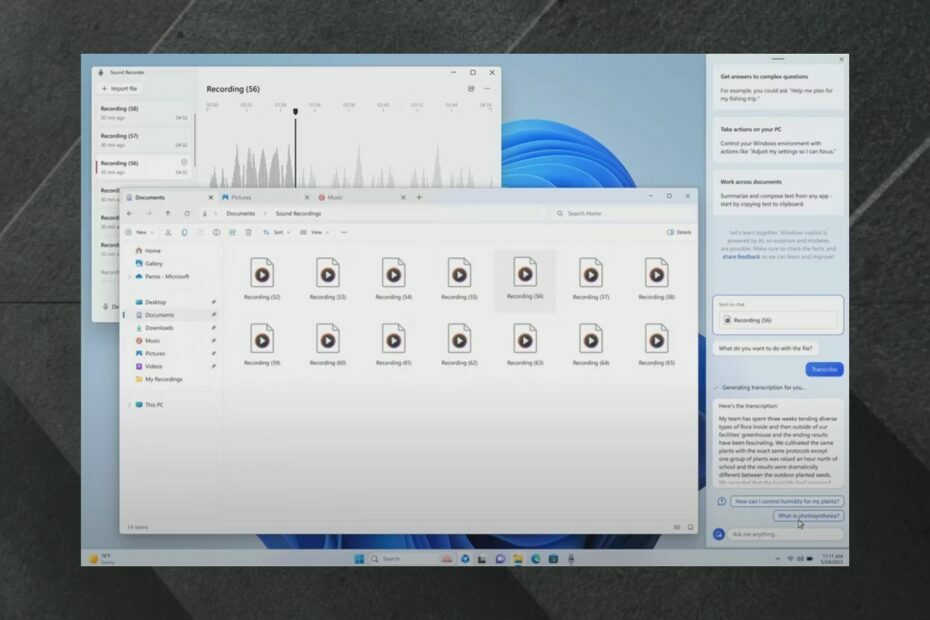
XINSTALLARE CLICCANDO SUL FILE DI DOWNLOAD
- Scarica lo strumento di riparazione per PC Restoro che viene fornito con tecnologie brevettate (brevetto disponibile Qui).
- Clic Inizia scansione per trovare i problemi di Windows che potrebbero causare problemi al PC.
- Clic Ripara tutto per risolvere i problemi che interessano la sicurezza e le prestazioni del tuo computer.
- Restoro è stato scaricato da 0 lettori questo mese.
Alla conferenza Microsoft Build 2023
, il colosso tecnologico di Redmond ha annunciato che è possibile trascrivere file audio e tradurli con Windows Copilot, tra le altre cose utili che puoi fare con esso.La presentazione di questa particolare funzionalità è stata breve, ma è molto eccitante che Microsoft la aggiunga a Copilot. Essere in grado di trascrivere e tradurre facilmente i file audio sarà un'ottima caratteristica per coloro che lavorano nelle industrie creative.
Senza entrare troppo nel dettaglio, sembra che la funzionalità sia molto semplice da utilizzare anche su Windows 11. E poiché Copilot è uno strumento di intelligenza artificiale, farà tutto il lavoro e dovresti solo verificare la presenza di potenziali errori di ortografia.
Copilot sarà disponibile per l'anteprima su Windows 11 a giugno 2023, quindi non dovrai aspettare troppo.
Ecco come trascrivere e tradurre file audio con Copilot
Microsoft ha mostrato solo un accenno della funzione, ma come abbiamo detto prima, sembra molto facile da usare.
- Andare nella cartella dei file audio
- Selezionare qualsiasi file audio che desideri trascrivere o tradurre
- Lagna quel file audio sulla barra delle applicazioni di Copilot
- Copilot ti mostrerà quindi le tue opzioni: trascrivere O tradurre
- Selezionare trascrivere o tradurre
- Lascia che Copilot trascriva o traduca i tuoi file audio
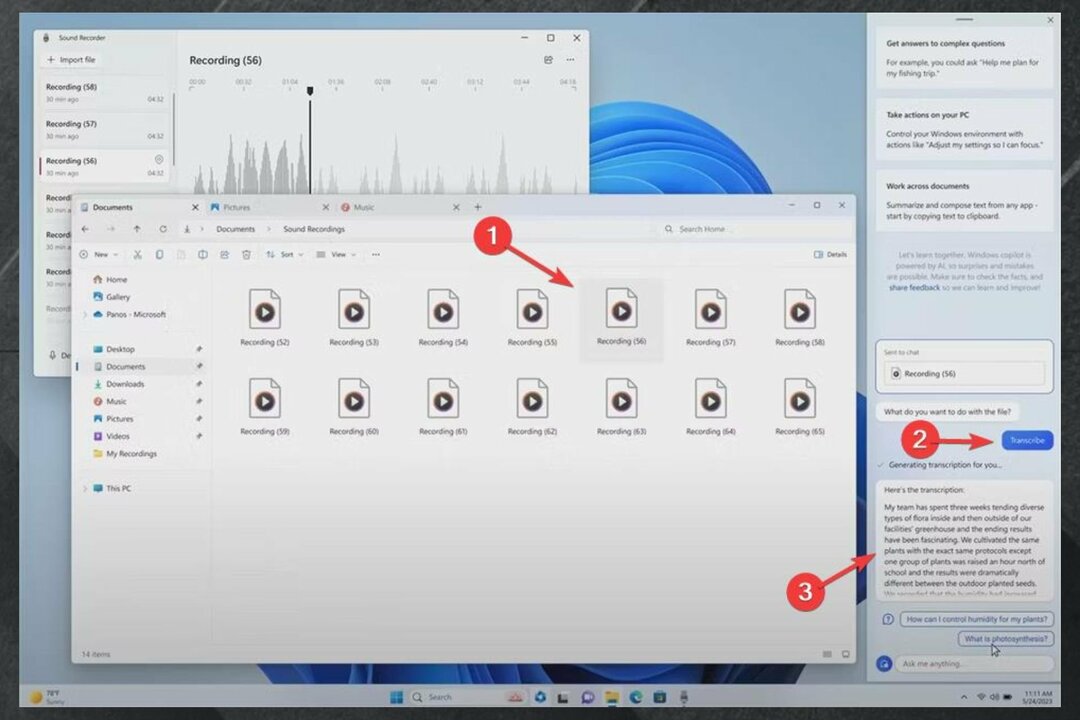
Come puoi vedere, l'intero processo sembra molto intuitivo. Al termine di Copilot, puoi copiare e incollare il testo e correggerlo. Microsoft non ha ancora detto nulla, ma potrebbe esserci la possibilità che anche Copilot corregga il testo.
Quindi, tutto ciò che devi fare è prenderlo e usarlo ovunque tu ne abbia bisogno.
Devi sapere che Windows Copilot non solo ti aiuterà a trascrivere e tradurre il testo, e forse anche a correggerlo. Ci sono molte altre cose che puoi fare con questo strumento AI che arriverà su Windows il prossimo mese.
Avrai facile accesso a Microsoft Office se hai bisogno di usare il tuo testo in un foglio PowerPoint o in un documento Word. Avrà anche Bing a sua disposizione in modo da poter cercare facilmente argomenti e informazioni correlati che potrebbero esserti utili.
Sarai anche in grado di creare il tuo flusso di lavoro, poiché Copilot ti aiuterà a creare il miglior ambiente di lavoro possibile. Sì alla modalità oscura. Sì alle playlist musicali personalizzate.
Cosa ne pensi di questa funzione? Lo userai? Fateci sapere nella sezione commenti qui sotto.
Hai ancora problemi?
SPONSORIZZATO
Se i suggerimenti di cui sopra non hanno risolto il tuo problema, il tuo computer potrebbe riscontrare problemi di Windows più gravi. Ti suggeriamo di scegliere una soluzione all-in-one come Fortit per risolvere i problemi in modo efficiente. Dopo l'installazione, basta fare clic su Visualizza e correggi pulsante e quindi premere Avvia riparazione.


